ملف MP4 غير متوافق مع QuickTime؟ إليك 5 حلول (100% يعمل)
تخيل هذا: لقد قمت للتو بتنزيل مقطع فيديو بصيغة MP4 وترغب في مشاهدته، وبطبيعة الحال، قمت بفتحه في QuickTime Player. ولسوء حظك، يعرض QuickTime Player رسالة خطأ:لا يمكن لبرنامج QuickTime فتح MP4.'
إنه أمر محبط، أليس كذلك؟ قد تتساءل أيضًا، هل يقوم QuickTime بتشغيل ملفات MP4 على الإطلاق؟
الإجابة ليست واضحة كما تبدو. فبينما يعد MP4 تنسيق فيديو شائعًا يدعمه العديد من مشغلات الفيديو، فقد يفشل QuickTime في تشغيله لأسباب مختلفة. ولكن لا تقلق! في هذا الدليل، سنناقش الأسباب وراء هذه المشكلة، والأهم من ذلك، كيفية حلها.
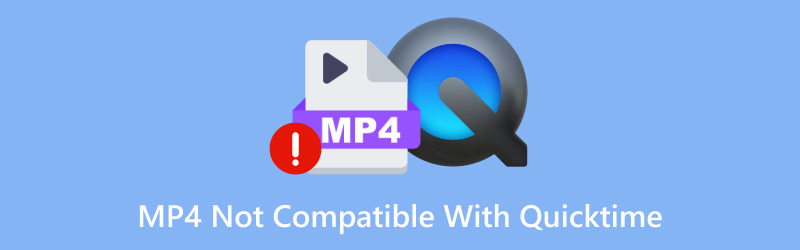
- قائمة الدليل
- الجزء 1. لماذا قد لا يكون MP4 متوافقًا مع QuickTime
- الجزء 2. 5 حلول لإصلاح مشكلات توافق QuickTime
- الجزء 3. الأسئلة الشائعة
الجزء 1. لماذا قد لا يكون MP4 متوافقًا مع QuickTime
1. مشكلات الترميز
أ ملف MP4 يعد QuickTime Player ببساطة تنسيق حاوية، مما يعني أنه يمكنه استيعاب أنواع مختلفة من برامج ترميز الفيديو والصوت. يدعم QuickTime Player برامج ترميز معينة مثل H.264 أو AAC. إذا كان ملف MP4 الخاص بك يستخدم برنامج ترميز غير مدعوم، مثل DivX أو Xvid، فلن يقوم QuickTime بتشغيله. هذا هو السبب الأكثر شيوعًا الذي يجعل المستخدمين يواجهون خطأ "لا يمكن لبرنامج QuickTime Player فتح MP4".
| نوع الوسائط | تنسيقات الملفات | برامج الترميز الشائعة |
|---|---|---|
| فيديو | .mov، .mp4، .m4v، .qt، .3gp | H.264 (AVC)، MPEG-4، Apple ProRes، الرسوم المتحركة، Cinepak، Sorenson Video، HEVC (H.265) |
| .avi (دعم محدود) | MJPEG، DV، غير مضغوط | |
| صوتي | .mp3، .m4a، .aac، .wav، .aif، .aiff، .caf، .au | AAC، MP3، ALAC، PCM، ADPCM، AMR |
2. تلف الملف
في بعض الأحيان، لا تكون المشكلة متعلقة ببرنامج QuickTime على الإطلاق، بل بملف MP4 نفسه. تحدث ملفات الفيديو التالفة نتيجة لعمليات تنزيل غير مكتملة، أو أخطاء في النقل، أو مشكلات في القرص، وقد يؤدي هذا إلى استحالة فتح الملف بواسطة برنامج QuickTime أو أي مشغل آخر.
3. إصدار QuickTime قديم
إذا كنت تستخدم إصدارًا قديمًا من QuickTime Player، فقد يفتقر إلى دعم برامج الترميز الأحدث المستخدمة في ملفات MP4 الحديثة. تقوم Apple أحيانًا بتحديث QuickTime لتحسين التوافق والأداء، لذا فإن تشغيل إصدار قديم قد يكون مشكلة.
4. أخطاء البرمجيات
كل قطعة من البرامج لها عيوبها، وQuickTime ليس استثناءً. في بعض الأحيان، قد تمنع الأخطاء الموجودة في QuickTime Player نفسه من تشغيل ملفات MP4 معينة. ورغم أنها ليست شائعة مثل المشكلات الأخرى، إلا أنها تستحق النظر، خاصة إذا كنت تستخدم تحديثات macOS.
الجزء 2. 5 حلول لإصلاح مشكلات توافق QuickTime
الآن بعد أن عرفنا سبب عدم عمل ملفات MP4 مع QuickTime، دعنا نتعمق في كيفية إصلاح هذه المشكلات.
1. التحقق من الترميز
الخطوة الأولى هي تحديد ما إذا كان ملف MP4 يستخدم برنامج ترميز يدعمه QuickTime. يمكنك التحقق من أدوات مثل ArkThinker Video Converter Ultimate لفحص الملف ومعرفة برامج الترميز التي يستخدمها.
إذا لم يكن برنامج الترميز مدعومًا، فستحتاج إلى تحويل ملف MP4 إلى تنسيق متوافق مع QuickTime. برنامج ArkThinker Video Converter Ultimate لا يزال هذا البرنامج يعمل. يتيح لك هذا البرنامج تحويل ملفات MP4 إلى MOV، وهو تنسيق يعمل بسلاسة مع QuickTime. علاوة على ذلك، يمكنه أن يسمح لك بإعادة ترميز ملف فيديو MP4 بترميز H.264 أو MPEG-4 حتى تتمكن من مشاهدته على QuickTime.
التحقق من ترميز MP4
انقر على إضافة ملفات اضغط على الزر الموجود في الواجهة في المنطقة العلوية اليسرى أو اسحب ملف MP4 إلى مساحة العمل.
أو يمكنك فقط سحب ملف MP4 وإفلاته في هذه الأداة مباشرةً.

هنا، في هذه الخطوة، ما عليك سوى النقر فوق عرض معلومات الوسائط الخيار، وسيتم عرض معلومات مفصلة حول ترميز الفيديو والصوت.
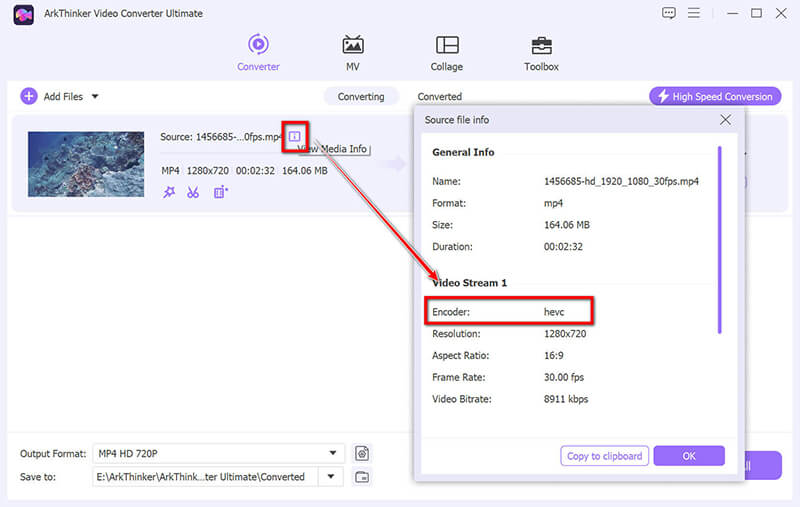
إذا كان ترميز الفيديو هو H.264 أو MPEG-4، فإن ملف MP4 لا يشكل أي مشكلة، ويمكنك الانتقال إلى الخطوة التالية للتحقق من حلول أخرى.
إذا كان برنامج ترميز الفيديو هو برنامج آخر، فما عليك سوى التحقق من الخطوة 3 لتحويل ملفات MP4 إلى تنسيقات MOV وMP4 المدعومة من QuickTime.
تحويل صيغة MP4 إلى صيغة QuickTime
أعثر على تنسيق الإخراج القائمة المنسدلة أو القسم، عادةً في أسفل الواجهة أو جانبها. حدد QuickTime MOV كتنسيق الإخراج.
في إعدادات الملف الشخصي، حدد خيارات ترميز الفيديو واختر H.264 (الموصى به) أو MPEG-4 كترميز.

بمجرد أن تصبح الإعدادات المذكورة أعلاه جاهزة، ما عليك سوى العودة إلى الواجهة الرئيسية واختيار الوجهة التي تريد حفظ ملف MOV المحول فيها. انقر فوق الزر "تحويل الكل" لبدء العملية. بمجرد اكتمال التحويل، افتح ملف MOV الجديد في QuickTime للتحقق مما إذا كان الخطأ قد تم إصلاحه.
لا يقوم هذا البرنامج بتحويل ملفات MP4 فحسب، بل يتيح لك أيضًا تحرير ملفات MP4 الخاصة بك مثل قاطع MP4، الدمج، الضاغط، المعزز، والمزيد.

2. إصلاح الملف
إذا كنت تشك في أن ملف MP4 تالف، فحاول إصلاحه. أدوات مثل Aiseesoft Video Repair، برنامج إصلاح الفيديو الاحترافي الذي يمكنه غالبًا إصلاح مشكلات الفساد البسيطة لملفات MP4 وMOV و3GP.
3. تحديث QuickTime
تأكد من استخدام أحدث إصدار من QuickTime Player. غالبًا ما تتضمن التحديثات دعمًا لبرامج الترميز الأحدث وإصلاح الأخطاء التي قد تمنع تشغيل MP4.
خطوات تحديث QuickTime سهلة جدًا.
قم بتشغيل QuickTime Player على جهاز Mac الخاص بك، ثم انقر فوق يساعد من القائمة العلوية، ثم حدد وانقر فوق التحقق من التحديثات.
ستظهر بعد ذلك نافذة تخبرك بطراز QuickTime لديك، وما إذا كنت بحاجة إلى التحديث.
لترقية إصدار قديم من QuickTime Player، ما عليك سوى اتباع الإرشادات لتثبيت أي تحديثات متوفرة.
بعد ذلك يمكنك فتحه مرة أخرى لتشغيل ملف MP4 ومعرفة إذا تم حل المشكلة.
4. استخدم مشغل وسائط مختلفًا
إذا لم تنجح أي من الحلول المذكورة أعلاه، ففكر في التبديل إلى مشغل وسائط أكثر تنوعًا مثل VLC Media Player أو Elmedia Player. يدعم هذان المشغلان مجموعة أوسع من برامج الترميز والتنسيقات مقارنة بـ QuickTime، مما يضمن تشغيل ملفات MP4 دون مشاكل.
5. تثبيت برامج الترميز الإضافية
قد يؤدي تثبيت برامج ترميز إضافية إلى توسيع قدرات QuickTime. يمكن أن تساعد أدوات مثل Perian (حزمة برامج ترميز خارجية لنظام التشغيل macOS)، على الرغم من أنه من الجدير بالذكر أن Perian لم يعد قيد التطوير النشط. إذا كنت تستخدم إصدارًا أقدم من نظام التشغيل macOS، فقد يظل هذا حلاً قابلاً للتطبيق.
الجزء 3. الأسئلة الشائعة
لماذا لا يستطيع iMovie فتح MP4 في QuickTime؟
يتطلب iMovie أن يستخدم ملف MP4 برنامج ترميز متوافق مع QuickTime، مثل H.264 للفيديو وAAC للصوت. إذا كان ملف MP4 يستخدم برنامج ترميز مختلفًا، فلن يتمكن iMovie ولا QuickTime من فتحه. غالبًا ما يكون تحويل ملف MP4 إلى MOV باستخدام برنامج ترميز مدعوم هو الحل الأفضل.
ما هي التنسيقات التي يدعمها QuickTime؟
يدعم QuickTime Player بشكل أصلي التنسيقات التالية:
• موف
• MP4 (مع ترميزات H.264 أو MPEG-4)
• إم4في
• التواصل المعزز والبديل
• ويف
• الاتحاد الهندي لكرة القدم
إذا لم يكن الملف الخاص بك بأحد هذه التنسيقات، فسوف تحتاج إلى تحويله.
ما هي أفضل برامج الترميز لبرنامج QuickTime؟
أفضل برامج الترميز لـ QuickTime هي H.264 للفيديو وAAC للصوت. توفر برامج الترميز هذه تشغيلًا عالي الجودة وتدعمها QuickTime وتطبيقات Apple الأخرى على نطاق واسع.
خاتمة
عندما تواجه QuickTime لن يقوم بتشغيل MP4 قد تكون المشكلة محبطة، لكنها ليست نهاية الطريق. من خلال معرفة سبب حدوث مشكلة التوافق واستخدام الحلول المذكورة في هذا الدليل، مثل تغيير ملفات MP4 إلى تنسيقات تعمل مع QuickTime أو التأكد من تحديث البرنامج، يمكنك العودة بسرعة لمشاهدة مقاطع الفيديو الخاصة بك دون أي متاعب.
سواء كنت تتعامل مع عدم تطابق الترميز أو البرامج القديمة أو الملفات التالفة، فهناك حل لكل موقف. لذا، في المرة القادمة التي يتعذر فيها على QuickTime Player فتح MP4، ستعرف بالضبط ما يجب عليك فعله!
ما رأيك في هذا المنصب؟ انقر لتقييم هذه المشاركة.
ممتاز
تقييم: 4.9 / 5 (على أساس 458 الأصوات)
المقالات النسبية
- تحويل الفيديو
- دليل خطوة بخطوة لتحويل M2TS إلى MKV
- أفضل 5 محولات WebM إلى MP4 في عام 2024
- كيفية تحويل WAV إلى MP3 باستخدام 5 أدوات بلا حدود
- أفضل 4 محولات لتغيير حجم الفيديو ونسبة العرض إلى الارتفاع
- 4 طرق لتحويل MP4 إلى WebM عبر الإنترنت. الكمبيوتر والهاتف المحمول
- ما هو ملف DAV وكيفية تشغيله
- المراجعة النهائية لبرنامج XMedia Recode [الخطوات متضمنة.]
- أفضل 5 طرق لمساعدتك في تحويل تنسيق QuickTime إلى MP4
- كيفية الحصول على فيلم MP4 الخاص بك وتصديره من مشغل VLC
- المراجعة النهائية لبرنامج VideoSolo Video Converter [2024]


